Mac os фонтуудыг суулгаж байна. Mac OS X Lion: фонтуудыг суулгах, устгах. Mac OS дээр шинэ фонт суулгаж байна
Mac OS X нь Windows-тэй төстэй фонтын форматыг ямар ч нэмэлт боловсруулалтгүйгээр ашиглах чадвартай бол Apple Macintosh компьютерт зориулсан Mac OS-ийн өмнөх хувилбарууд нь True Type фонтуудыг дор хаяж 7.0 хувилбарыг дэмждэг байсан.
Фонтыг суулгах хоёр арга бий.
Эхнийх ньШинэхэн хэрэглэгчдэд ч гэсэн бүх зүйл маш энгийн бөгөөд ойлгомжтой байдаг: фонттой файл дээр давхар товшвол таны өмнө ийм цонх нээгдэнэ.

дарсны дараа " Фонт суулгах"Та хэрэглэж буй програмаасаа үл хамааран ийм төрлийн фонт ашиглах боломжтой болно.
Хоёр дахь сонголтхамаагүй илүү сонирхолтой. Програмын үндсэн цонхыг нээсний дараа Фонтууд-аас Хайгчта бүх фонтуудын жагсаалтыг харах болно. Та цэснээс шинэ фонт нэмж болно " Файл" → "фонт нэмэх"эсвэл товчлуурын хослолыг ашиглана уу " Тушаал" + "O".


Яагаад хоёр дахь сонголт нь эхнийхээс дээр вэ? Учир нь цэсээр дамжуулан " Фонтууд"фонтыг ашиглах газруудыг тодорхойлох боломжтой - анхдагчаар тохируулсан " Хэрэглэгч"Үүнийг" гэж солих боломжтой. Компьютер" - энэ тохиолдолд энэ компьютерийн төхөөрөмж дээр бүртгэлтэй хэрэглэгч бүр энэ фонтыг ашиглах боломжтой болно. Хэрэв та " харах"дэд зүйл" Дурын", дараа нь та орос хэлийг оруулаад янз бүрийн текстийн хэсгүүдийг үзэх талбарт оруулж, үсгийн хэмжээг хялбархан өөрчилж болно.
Бид бүгд өөр өөр фонтуудад дуртай - маш үзэсгэлэнтэй, ер бусын. Мэдээжийн хэрэг, хүн бүр системдээ нэмэлт фонт нэмэх шаардлагагүй, гэхдээ хааяа Photoshop, Word эсвэл бусад ижил төстэй програмуудтай ажилладаг хүмүүс MacBook дээрээ нэмэлт фонт суулгах шаардлагатай болдог.
Юу ч илүү хялбар биш юм шиг санагдаж байна, гэхдээ зарим хэрэглэгчдийн хувьд Mac OS дээр фонт суулгах нь асуудал үүсгэж болзошгүй юм. Тэдэнд зориулж бид Mac OS-д фонт нэмэх талаар товч заавар бичсэн болно.
Зарим хүмүүс ажил хийхдээ компьютер дээрээ олон төрлийн фонттой байх шаардлагатай байж болох нь дамжиггүй. Юуны өмнө ихэнх хүмүүс Mac OS дээрх Photoshop болон Illustrator програмуудад фонт хэрхэн нэмэх тухай асуултыг сонирхож байгаа бөгөөд энэ нь ойлгомжтой, учир нь Apple-ийн технологи нь график дизайнеруудын салбарт маш их алдартай байдаг.
Аз болоход, Mac OS дээрх програм бүрт фонт нэмэх шаардлагагүй, та үүнийг системд нэг удаа нэмэхэд хангалттай бөгөөд үүнийг фонт ашигладаг аливаа програмаас авах боломжтой бөгөөд суулгах процесс нь таныг шууд утгаар нь авах болно; 10 секунд.
Mac OS дээр шинэ фонт суулгаж байна
OS X-д шинэ фонт нэмэхийн тулд дараах алхмуудыг дагана уу.
1. Өөрт хэрэгтэй фонтыг олоорой
Интернет дээр янз бүрийн нөхцөл байдалд зориулж бүх төрлийн фонтыг татаж авах боломжтой олон сайтууд байдаг. Танд байх ёстой фонтын файлаа олоод татаж аваарай өргөтгөл.ttf.

2. Фонтыг суулгана уу
Та фонтыг .tff форматаар татаж авсны дараа хулганыг давхар товшиж нээнэ үү. Нээгдэх цонхны баруун доод хэсэгт "фонт суулгах" товчийг дарж, систем дээрээ суулгаж дуустал хэдэн секунд хүлээнэ үү.
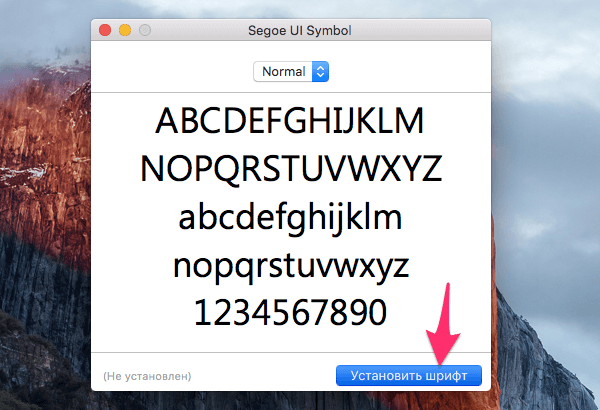
3. Үр дүнг шалгана уу
Хэрэв та бүх зүйлийг зөв хийсэн бол таны шинэ фонт Photoshop гэх мэт системийн фонт ашигладаг ямар ч программ дээр ашиглах боломжтой болно.

Таны харж байгаагаар Mac OS компьютерт фонт нэмэх үйл явц нь маш энгийн бөгөөд хоёр товшилтоос бүрддэг.
Mac OS дээр фонт суулгах, устгах нь таны үйлдлийн системийн аль хувилбараас үл хамааран хялбар байдаг. Бид танд шинэ фонтыг хэрхэн суулгах, шаардлагагүй фонтыг арилгах, мөн хэрэв та ямар нэг зүйлд алдаа гаргавал системийн фонтыг хэрхэн анхдагч болгож сэргээх талаар танд хэлэх болно.
Mac OS X дээр шинэ фонт суулгаж байна
Шинэ фонт суулгах нь маш хялбар. Таньд юу хэрэгтэй вэ:
- .ttf файл дээр давхар товшино уу
- "фонт суулгах" дээр дарна уу.
Фонтын файл дээр давхар товших үед та үүний жишээг харах болно. Энэ цонхонд та сонгосон фонтын загварчилсан хувилбаруудыг (тод, налуу гэх мэт) үзэж, суулгах эсэхээ шийдэх боломжтой. Энэ нь фонтыг удирдахын тулд тусад нь ажиллуулж болох Font Book програмаар дамжин тохиолддог.

Mac OS X дээрх фонтуудыг устгаж байна
Муухай фонт суулгасан бөгөөд одоо үүнийг арилгахыг хүсч байна уу? Та үүнийг амархан даван туулж чадна, Фонт ном танд туслах болно:
- Фонтын номыг (/Applications/-д байрладаг) ажиллуулж, устгахыг хүссэн үсгээ хайх функцийг ашиглана уу.
- Фонтыг сонгоод, хулганы баруун товчийг дараад "Фонтын нэр" устгах командыг сонгох эсвэл Файл цэснээс ижил төстэй сонголтыг сонгоно уу.
- Фонт устгахыг баталгаажуулна уу
Mac OS X дээр анхдагч фонтуудыг сэргээж байна
Хэрэв та чухал фонт эсвэл системийн фонтыг санамсаргүйгээр устгасан эсвэл маш олон шинэ фонт нэмсэн бол таны цэс ямар нэгэн хог хаягдал болсон бол та үндсэн Mac OS X фонтын гэр бүлийг сэргээж болно.
- Фонтын номын файлын цэс рүү очоод "Стандарт фонтыг сэргээх..." гэснийг сонгоно уу.
- "Дараах" гэснийг товшино уу - энэ нь нэмэлт, стандарт бус фонтуудыг устгаж, Mac OS X үсгийн багц руу буцаах болно.
 Фонтуудыг суулгах/устгах/сэргээх журам нь Mac OS X 10.7 Lion болон 10.6 Snow Leopard-д адилхан.
Фонтуудыг суулгах/устгах/сэргээх журам нь Mac OS X 10.7 Lion болон 10.6 Snow Leopard-д адилхан.
Mac OS үйлдлийн системтэй Apple-ийн компьютерууд хэрэглэгчдийн дунд нэлээд алдартай төхөөрөмжүүд болж байна. Гэсэн хэдий ч тэдний үйл ажиллагааны зарчим нь Microsoft-ын бүтээгдэхүүнүүдтэй харилцахаас арай өөр байдаг тул энгийн үйлдлүүд ч заримдаа олон асуултыг үүсгэдэг.
Энэ удаад бид Mac OS дээр фонтыг хэрхэн суулгах талаар олж мэдэх болно. 7-р хувилбараас эхлэн True Type форматыг дэмждэг болохыг нэн даруй тэмдэглэх нь зүйтэй. Mac OS X-ийн хамгийн сүүлийн хувилбар нь стандарт Windows фонтуудтай ажиллах боломжтой.
Автомат суурилуулалт
Mac OS дээр Font Book програмыг фонттой ажиллахад ашигладаг. Энэхүү суурилуулсан програмыг ашигласнаар та тэдгээрийг суулгахаас гадна тэдгээрийг удирдах боломжтой: стандарт Mac OS багцуудыг устгах эсвэл сэргээх.
Үйл ажиллагааны журам:

Програмын функцийг илрүүлэх өөр нэг арга бий.

Дараа нь та програмын боломжуудтай бага зэрэг ажиллах боломжтой. Жишээлбэл, фонтыг бүх хэрэглэгчид ашиглах боломжтой байхаар хадгалах "Компьютер" хавтсыг зааж өгнө үү. Үүнийг хийхийн тулд "Font Book" цэсний "Preferences" хэсэгт очно уу.
Та мөн орос хэл дээр текст нэмэх замаар урьдчилан харах горимыг өөрчилж болно. Үүнийг хийхийн тулд та "Урьдчилан харах" цэсийг ашиглан "Захиалгат" зүйлийг сонгож болно.
Гараар суурилуулах
Энэ бол фонт суулгах хамгийн хэцүү арга юм. Хэцүү замд дуртай хүмүүс эсвэл системийн ажиллагааг сайтар ойлгохыг илүүд үздэг хэрэглэгчид энэ процедурыг гараар хийж болно.
Эхний алхамууд нь автомат суулгацтай ижил байх болно: шаардлагатай файлуудыг олж, татаж аваад задлах ёстой.
- Mac OS X-ийн хувьд - "Номын сан" дахь "Фонтууд" хавтас.
- OS 9 эсвэл 8 хувилбаруудын хувьд - "Системийн хавтас".
Шилжүүлэн суулгах үед файл дамжуулахыг баталгаажуулахыг хүссэн цонх гарч ирнэ. Үүнийг хийхийн тулд OK дарна уу. Хэрэв фонтууд автоматаар гарч ирэхгүй бол системийг дахин эхлүүлнэ үү.
Хэрэв системийг дахин ачаалсны дараа фонтууд зөв харагдахгүй байвал доорх видеог ашиглан асуудлыг шийдэж болно.
Үүнтэй төстэй нийтлэл байхгүй байна.
Хэдийгээр Майкрософт нь ClearType хэмээх өөрийн гэсэн анти-aliasing системтэй ч олон хүн Mac OS-д ашигладаг аргыг илүүд үздэг. Gdipp болон MacType зэрэг жижиг хэрэгслүүд үүнд тусална.
Гдиппнь бие даасан хөгжүүлэгчдийн нээлттэй эхийн төсөл бөгөөд Windows орчинд фонтыг дүрслэх өөр технологийг бий болгох зорилготой юм. Үүний үр дүнд Mac OS болон зарим Линукс түгээлтүүд дээр бидний харж байгаатай адил гөлгөр, нүдийг баясгасан үсгийн хэв маяг гарч ирнэ.
Gdipp технологи нь Windows Vista, 7, 8, 8.1-ийн 32 ба 64 битийн хувилбаруудыг дэмждэг. Энэхүү anti-aliasing аргыг туршихын тулд та програмын хамгийн сүүлийн хувилбарыг гэрийн сайтаас татаж аваад ердийн програм болгон суулгах хэрэгтэй. Гэсэн хэдий ч Windows-ийн стандарт дүрслэх архитектурын ялгаатай байдлаас шалтгаалан фонтууд зарим программ дээр зөв харагдахгүй байж болохыг анхаарна уу. Та Gdipp-ийн үйл ажиллагаанд мэдэгдэж буй асуудлууд болон тэдгээрийг шийдвэрлэх арга замын талаар энэ хуудаснаас мэдэж болно.
MacType
Энэ хөтөлбөр нь дээр дурдсантай адил Г dipp нь өмнө нь хаагдсан GDI++ төсөл дээр суурилдаг. Үндсэн функцууд нь яг адилхан боловч үсгүүдийн дэлгэцийг илүү нарийвчлан өөрчлөх боломжтой нэмэлт сонголтууд байдаг.

MacType-г суулгах нь Windows дээр өөр ямар ч програм суулгахаас ялгаагүй боловч та үүнийг анх эхлүүлэхэд интерфэйс дээр япон тэмдэгтүүдийг харах болно. Санаа зоволтгүй, програмын тохиргооноос англи хэл рүү шилжих боломжтой. Эндээс та урьдчилан тохируулсан өнгөний эсрэг сонголтуудын аль нэгийг сонгох юм уу өөрийн гэсэн тохиргоог үүсгэж, өнгөний эсрэг төрөл, гамма, тодосгогч, зузаан, сүүдэр, RGB өнгөний температур, өнцөг гэх мэт тохиргоог өөрчлөх боломжтой.
Хэрэглэгчийн тоймоос харахад MacType болон Gdipp програмуудын гүйцэтгэл нь нэлээд холимог шүүмжийг үүсгэдэг. Зарим хүмүүст шинэ фонтуудын харагдах байдал үнэхээр таалагддаг бол зарим нь тэднээс онцгой зүйл олж харахгүй бөгөөд стандарт ClearType руу буцдаг. Та ямар сэтгэгдэлтэй байна вэ?
